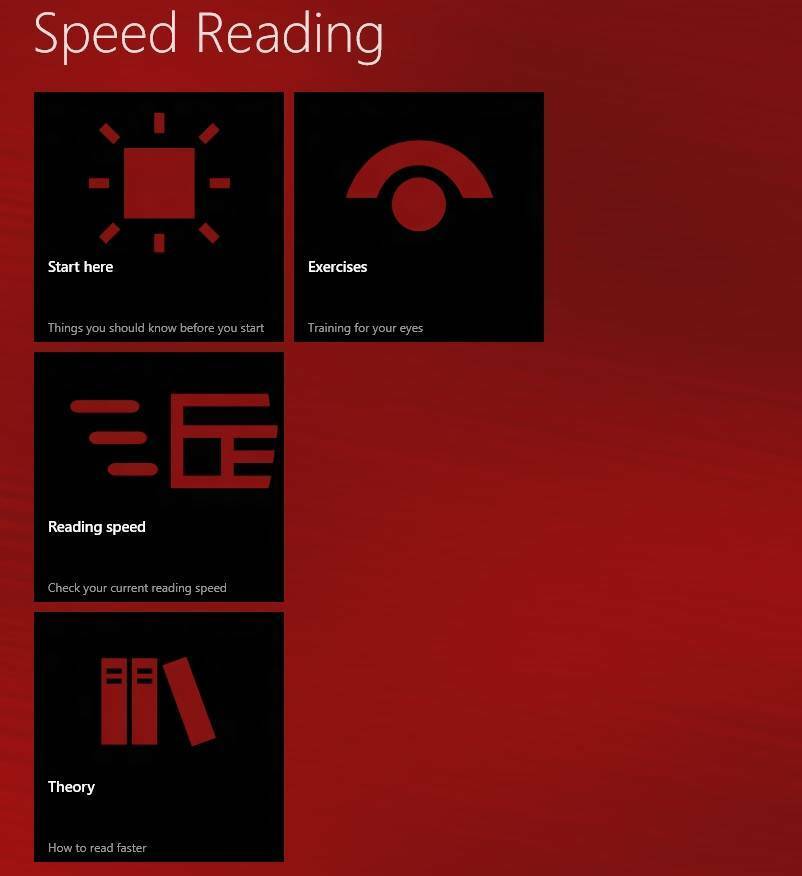- عندما يبدأ معجبوك بالدوران كالمجانين ، فربما تتساءل عن درجة حرارة وحدة معالجة الرسومات لديك في الوقت الحالي.
- يمكنك بسهولة رؤية قيمة درجة الحرارة من علامة تبويب الأداء داخل إدارة المهام.
- لفتح نوافذ إدارة المهام ، يمكنك إما الضغط على مجموعة لوحة المفاتيح أو استخدام رمز البدء.
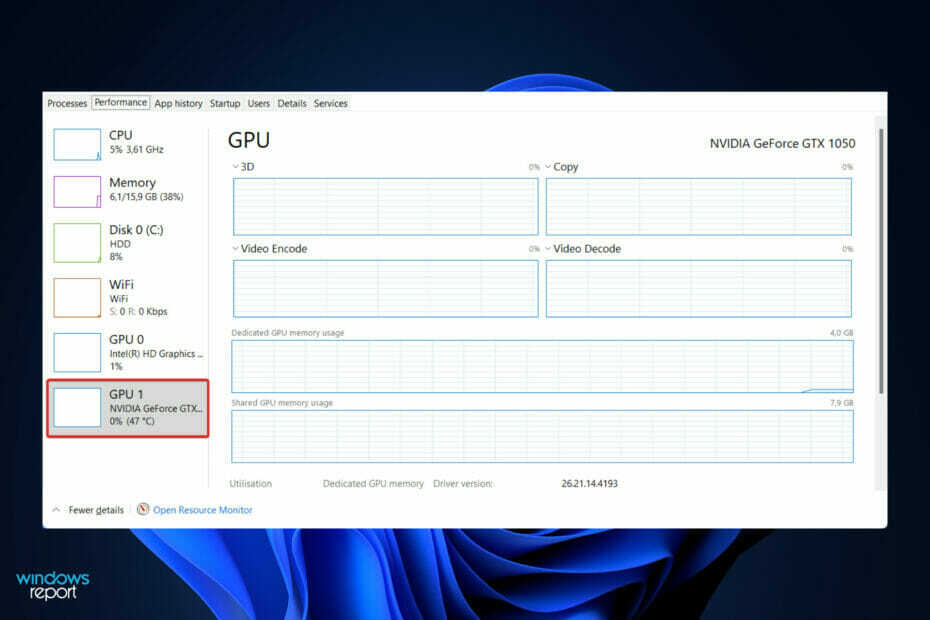
Xالتثبيت عن طريق النقر فوق ملف التنزيل
سيعمل هذا البرنامج على إصلاح أخطاء الكمبيوتر الشائعة ، ويحميك من فقدان الملفات ، والبرامج الضارة ، وفشل الأجهزة ، وتحسين جهاز الكمبيوتر الخاص بك لتحقيق أقصى أداء. إصلاح مشكلات الكمبيوتر وإزالة الفيروسات الآن في 3 خطوات سهلة:
- قم بتنزيل Restoro PC Repair Tool التي تأتي مع التقنيات الحاصلة على براءة اختراع (براءة اختراع متاحة هنا).
- انقر ابدأ المسح للعثور على مشكلات Windows التي قد تتسبب في حدوث مشكلات بجهاز الكمبيوتر.
- انقر إصلاح الكل لإصلاح المشكلات التي تؤثر على أمان الكمبيوتر وأدائه
- تم تنزيل Restoro بواسطة 0 القراء هذا الشهر.
من المحتمل أن تشعر بشيء ما أو تسمع على الأرجح شيئًا ما أثناء ممارسة الألعاب على جهاز الكمبيوتر الخاص بك أو تشغيل تطبيق كثيف الموارد مثل جهاز افتراضي أو مقطع فيديو محرر. قد تلاحظ أن المراوح الموجودة على جهاز الكمبيوتر الخاص بك تدور بعنف ، وهذا أمر طبيعي جدًا.
هذه هي الطريقة التي تستجيب بها أجهزة الكمبيوتر لتقلبات درجات الحرارة. تساعد المراوح في التحكم في تدفق الهواء عبر الكمبيوتر ، مما يساعد على منع ارتفاع درجة حرارة بطاقة الرسومات والمعالج ، مما يساعد بدوره على منع اختناق الأداء.
عند تشغيل الألعاب أو مشاهدة مقاطع الفيديو ، سترتفع درجة حرارة وحدة معالجة الرسومات. لا داعي للقلق لأن هذا هو بالضبط ما ينوي النظام فعله. إذا لاحظت أن مستويات الحرارة أعلى مما هي عليه عمومًا في الألعاب الأخرى ، فتحقق من فتحات تهوية الكمبيوتر والمراوح.
يمكن أن تساعد الإعدادات الرسومية المخفضة في الألعاب أيضًا في الحفاظ على الظروف الحرارية تحت السيطرة ، وقد تؤدي أيضًا إلى زيادة طفيفة في معدل الإطارات. تابع معنا لمعرفة كيفية التحقق من درجة حرارة وحدة معالجة الرسومات الخاصة بك ومراقبتها عن كثب ، ولكن أولاً دعنا نرى درجة الحرارة المثالية.
ما هي درجة الحرارة المثلى لوحدة معالجة الرسومات؟
أحيانًا ما نغفل عن مدى أهمية إبقاء أجهزتنا الأساسية تعمل في درجات حرارة مثالية من وقت لآخر. لديه القدرة على مساعدة نظامك بعدة طرق ، تتراوح من تحسين الأداء إلى عمر تشغيلي أطول.
بعد قولي هذا ، فإن الحفاظ على برودة معداتك ليس دائمًا أمرًا سهلاً - خاصةً عند إضافة سيناريوهات مثل الألعاب وارتفاع درجات الحرارة المحيطة ، من بين أشياء أخرى.
كما يدرك معظم الناس جيدًا ، تضع الألعاب قدرًا كبيرًا من الضغط الإضافي على مكونات جهاز الكمبيوتر الخاص بك ، وخاصة وحدة المعالجة المركزية وبطاقة الرسومات. في معظم الأوقات ، يتم تحويل هذا الضغط مباشرة إلى حرارة.
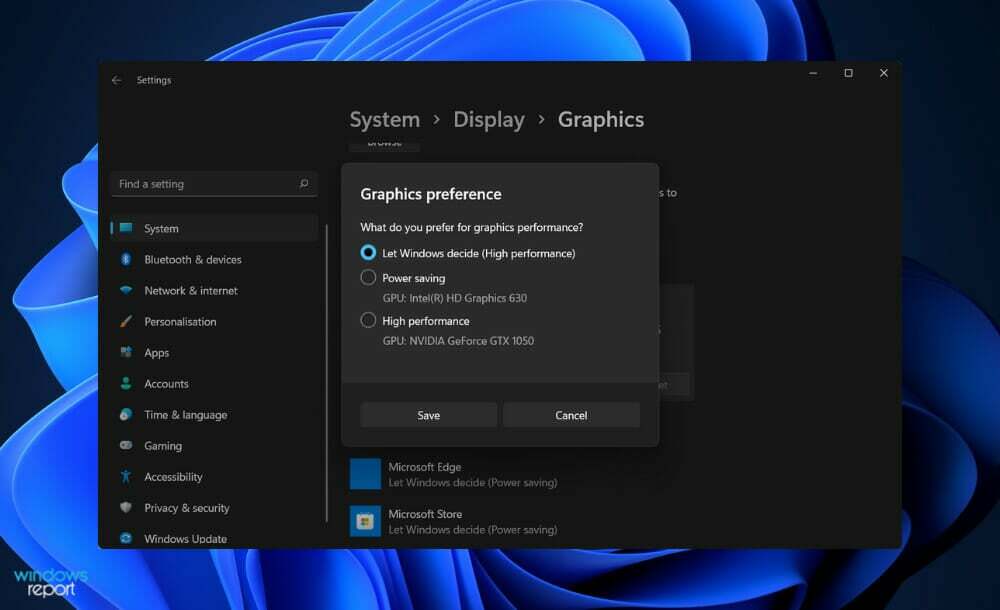
عند اللعب ، يجب تشغيل أجهزتك بمعدل أسرع من أجل الحفاظ على مستويات الأداء المطلوبة للعبة. نتيجة لذلك ، تصبح المكونات الخاصة بك بشكل طبيعي أكثر سخونة بشكل ملحوظ.
لا فرق سواء كنت تستخدم معالج AMD أو معالج Intel ؛ تختلف عتبة درجة الحرارة لكل معالج اختلافًا كبيرًا. لأغراض الألعاب في الوقت الحاضر ، درجة حرارة وحدة المعالجة المركزية الموصى بها هي 176 درجة فهرنهايت (80 درجة مئوية) ، بمتوسط درجة حرارة 167 درجة -176 درجة فهرنهايت (75 درجة -80 درجة مئوية).
من ناحية أخرى ، تتمتع وحدات المعالجة المركزية (CPU) بإمكانية أن تصبح أكثر سخونة قليلاً في ظروف معينة. ستؤدي جلسات الألعاب الطويلة ، بالإضافة إلى رفع تردد التشغيل ، إلى متوسط درجات حرارة أعلى إلى حد ما في المتوسط.
تتراوح درجة حرارة وحدة معالجة الرسومات العادية بين 65 و 85 درجة مئوية (149 و 185 درجة فهرنهايت). إذا تجاوزت درجة حرارته الحد الأقصى ، على سبيل المثال ، إذا كانت حوالي 100 درجة مئوية ، فيمكنك محاولة خفض مستويات الحرارة المستدامة وفقًا لدرجة الحرارة الحالية.
ومع ذلك ، لن يعمل هذا إلا إذا كنت تعرف درجة حرارة وحدة معالجة الرسومات الحالية. يمكن أن يؤدي ارتفاع درجة حرارة البطاقة إلى تلف كبير في الأجهزة ، لذلك يُنصح دائمًا بمراقبة درجة الحرارة عند استخدامها.
كيف يمكنني التحقق من درجة حرارة وحدة معالجة الرسومات في نظام التشغيل Windows 11؟
استخدم مدير المهام
- اضغط على كنترول + ALT + حذف على لوحة المفاتيح في نفس الوقت ، ثم انقر فوق مدير المهام لفتحه.

- الآن ، انتقل إلى ملف أداء علامة التبويب وانتقل لأسفل حتى ترى لوحة GPU في الجانب الأيسر. تحتها ستتمكن من رؤية درجة حرارته الحالية ، وأيضًا إذا نقرت عليها ، فسيتم عرض مزيد من التفاصيل على اليمين.
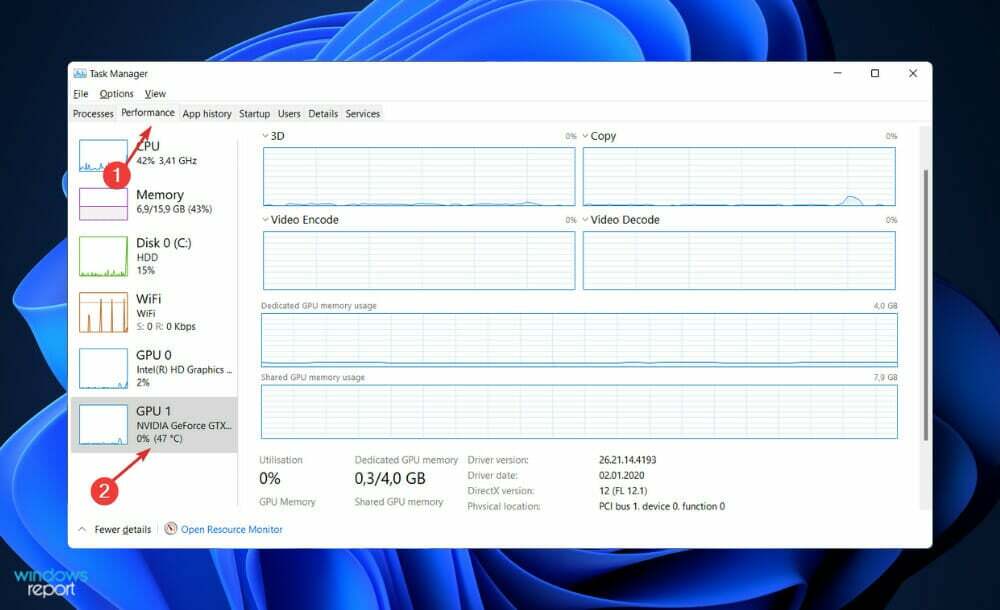
للحصول على وصف كامل لمعلومات نظامك بما في ذلك درجات حرارة كل من وحدة المعالجة المركزية ووحدة معالجة الرسومات ، نوصي باستخدام أداة متخصصة مثل منتجات Aida64.
ما نوع تبريد الهواء الذي يجب علي استخدامه؟
عندما يتعلق الأمر بالألعاب ، فمن الأفضل دائمًا شراء وحدة معالجة رسومات ما بعد البيع بهندسة تبريد في الهواء الطلق. بالإضافة إلى ضمان درجات حرارة منخفضة في جميع أنحاء اللوحة ، فإن هذا سيعزز فعليًا أداء وعمر معداتك.
ناهيك عن أنها تتمتع بمظهر جمالي أكثر جاذبية. إذا كانت حالتك لا تحتوي على أفضل تدفق للهواء ، فلا نزال نفضل هذا التصميم على تصميم مروحة منفاخ لأنه أكثر هدوءًا.
من ناحية أخرى ، تعد وحدة معالجة الرسومات (GPU) بهندسة تبريد جديدة تمامًا طريقة أكثر تكلفة لتحقيق نفس الهدف. بالإضافة إلى توفير درجات حرارة أكثر برودة ، سيوفر التبريد في الهواء الطلق أيضًا تجربة شاملة أكثر هدوءًا.
بدلاً من ذلك ، إذا كنت ترغب في تنفيذ عدد كبير من المهام كثيفة الاستخدام لوحدة المعالجة المركزية (والتي سيتم إنشاؤها الحرارة الزائدة) ، يمكنك دائمًا الحصول على وحدة معالجة الرسومات (GPU) بمروحة منفاخ لاستنفاد بعض الحرارة الزائدة من الجزء الخلفي جهاز الكمبيوتر الخاص بك. مع هذا النوع من التبريد ، ستلاحظ انخفاضًا طفيفًا في درجات الحرارة الداخلية.
من الممكن أيضًا أن تكون المروحة التي تشبه المنفاخ أكثر ملاءمة لبناء جهاز كمبيوتر شخصي أصغر حجمًا. فهي أصغر بكثير من أنظمة الهواء الطلق ولن تخنق باقي أجهزتك. تم تجهيز جميع بطاقات الرسومات المعاصرة بمراوح ذكية.
يتم إيقاف تشغيل هذه المراوح عادةً حتى تصل درجة الحرارة إلى 86 درجة فهرنهايت إلى 104 درجة فهرنهايت (30 درجة مئوية إلى 40 درجة مئوية) أو أعلى. هذه هي اللحظة التي سيبدأون فيها العمل بسرعة محددة مسبقًا (موجودة في ملف التعريف المحدد مسبقًا). عندما يكون النظام باردًا ، يكون لذلك تأثير كبير على إخراج الضوضاء واستهلاك الطاقة.
لمزيد من المعلومات حول معلومات نظامك ودرجات الحرارة ، يمكنك ذلك ألق نظرة على قائمتنا مع ستة من أفضل برامج مراقبة وحدة المعالجة المركزية.
بدلا من ذلك ، إذا يتسبب ارتفاع درجة الحرارة في حدوث مشكلات في نظام التشغيل Windows 11، لقد أعددنا بالفعل دليلًا إرشاديًا لك لمتابعة وإصلاح المشكلة في أي وقت من الأوقات.
وأخيرًا ، نظرًا لأنك تعلمت فحص درجة حرارة وحدة معالجة الرسومات الخاصة بك ، فستريد بالتأكيد ذلك تعلم كيفية التحقق من درجة حرارة وحدة المعالجة المركزية الخاصة بك التالي. لا تفوت الفرصة!
أخبرنا في قسم التعليقات أدناه ما إذا كانت المقالة مفيدة لك. شكرا للقراءة!

![شبكة لاسلكية سيلي ماي بون سيستيم [2021]](/f/f8afb52ad7977d4046ef83bcc9e31da7.jpg?width=300&height=460)